
உங்கள் அச்சுப்பொறி வேலை செய்வதை நிறுத்திவிட்டால், நீங்கள் அதைப் பார்க்கிறீர்கள் இயக்கி கிடைக்கவில்லை விண்டோஸில் பிழை, பின்னர் நீங்கள் சரியான இடத்திற்கு வந்துவிட்டீர்கள்.
இந்த வெறுப்பூட்டும் பிரச்சினை பொதுவாக ஒரு காரணமாக ஏற்படுகிறது தவறான அல்லது ஊழல் அச்சுப்பொறி இயக்கி , அதை சரிசெய்ய மிகவும் எளிதாக இருக்க வேண்டும்.
இந்த திருத்தங்களை முயற்சிக்கவும்…
- உங்கள் அச்சுப்பொறி இயக்கியை மீண்டும் நிறுவவும் (பரிந்துரைக்கப்பட்டது)
- கிடைக்கக்கூடிய அனைத்து விண்டோஸ் புதுப்பிப்புகளையும் நிறுவவும்
சரி 1: உங்கள் அச்சுப்பொறி இயக்கியை மீண்டும் நிறுவவும் (பரிந்துரைக்கப்பட்டது)
ஊழல் அல்லது பொருந்தாத இயக்கி என்பது இயக்கி கிடைக்காத பிழையின் காரணமாக இருக்கலாம். சரிசெய்ய எளிதான பிரச்சனையும் இதுதான். உங்கள் தற்போதைய இயக்கியை நிறுவல் நீக்கிவிட்டு, மிகவும் புதுப்பித்த சரியான இயக்கியை நிறுவவும். இங்கே எப்படி…
1) உங்கள் விசைப்பலகையில், அழுத்தவும் விண்டோஸ் லோகோ விசை மற்றும் ஆர் ரன் பெட்டியை அழைக்க ஒன்றாக.
2) வகை devmgmt.msc கிளிக் செய்யவும் சரி . (உங்கள் திரைகள் கீழே விளக்கப்பட்டுள்ளவற்றிலிருந்து சற்று வித்தியாசமாக இருந்தால் கவலைப்பட வேண்டாம். விண்டோஸ் 10 இலிருந்து ஸ்கிரீன் ஷாட்களைக் காட்டியுள்ளோம், ஆனால் இந்த பிழைத்திருத்தம் விண்டோஸ் 7 இல் கூட இயங்குகிறது.)
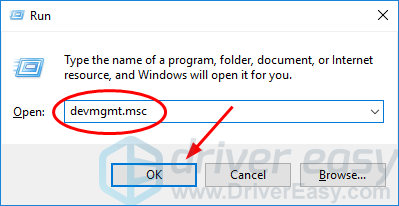
3) கண்டுபிடி மற்றும் வலது கிளிக் உங்கள் அச்சுப்பொறியில். பின்னர் கிளிக் செய்யவும் சாதனத்தை நிறுவல் நீக்கு .
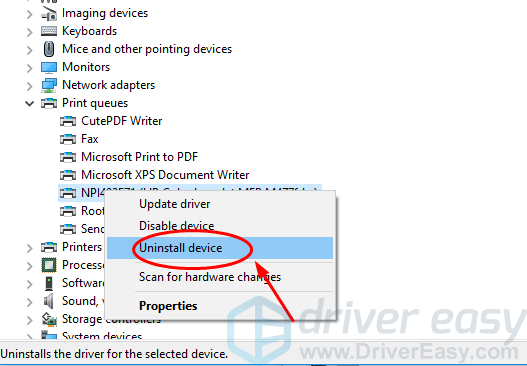
4) கிளிக் செய்யவும் நிறுவல் நீக்கு உறுதிப்படுத்த நீங்கள் கேட்கப்பட்டால்.
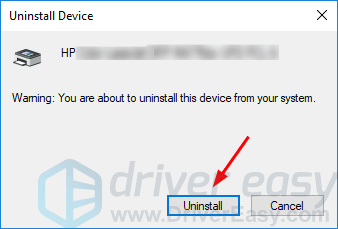
5) பதிவிறக்க Tamil இயக்கி எளிதாக நிறுவவும். இது தானாகவே உங்கள் கணினியை அடையாளம் காணும், மேலும் அதற்கான சரியான அச்சுப்பொறி இயக்கியைக் கண்டுபிடித்து நிறுவும். (அல்லது, நீங்கள் விரும்பினால், தேவையான டிரைவரை கைமுறையாக பதிவிறக்கி நிறுவலாம். இதைச் செய்ய, நீங்கள் உங்கள் அச்சுப்பொறி உற்பத்தியாளரின் வலைத்தளத்தைப் பார்வையிட வேண்டும், உங்கள் அச்சுப்பொறி மாதிரி மற்றும் விண்டோஸின் பதிப்பிற்கான சரியான இயக்கியைக் கண்டுபிடித்து, அதை பதிவிறக்கி நிறுவவும் .)
6) டிரைவர் ஈஸி இயக்கி கிளிக் செய்யவும் இப்போது ஸ்கேன் செய்யுங்கள் . டிரைவர் ஈஸி பின்னர் உங்கள் கணினியை ஸ்கேன் செய்து ஏதேனும் சிக்கல் இயக்கிகளைக் கண்டறியும்.
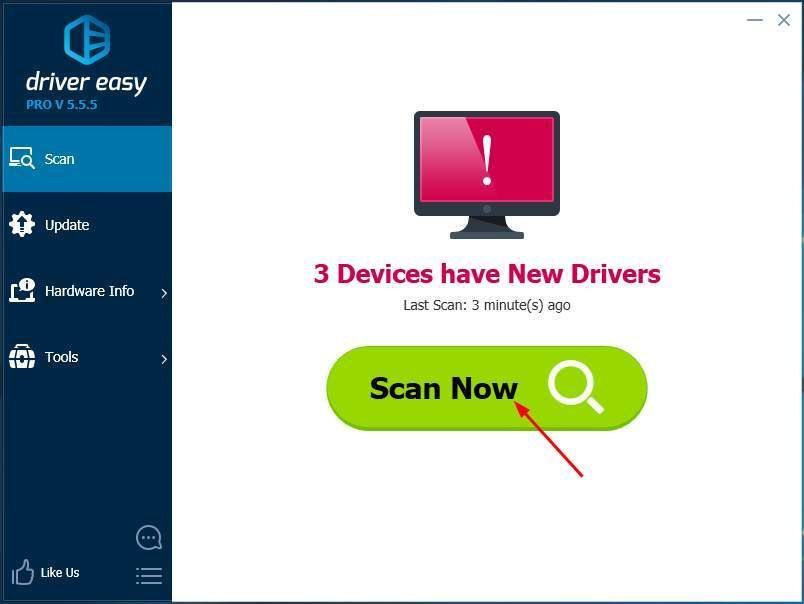
7) கிளிக் செய்யவும் அனைத்தையும் புதுப்பிக்கவும் உங்கள் கணினியில் காணாமல் போன அல்லது காலாவதியான அனைத்து இயக்கிகளின் சரியான பதிப்பை தானாகவே பதிவிறக்கி நிறுவவும். இதைச் செய்ய உங்களுக்கு டிரைவர் ஈஸியின் புரோ பதிப்பு தேவை. கவலைப்பட வேண்டாம்; இது 30 நாள் பணத்தை திரும்பப் பெறுவதற்கான உத்தரவாதத்துடன் வருகிறது, எனவே உங்களுக்கு பிடிக்கவில்லை என்றால், நீங்கள் முழு பணத்தைத் திரும்பப் பெறலாம், கேள்விகள் எதுவும் கேட்கப்படவில்லை. (மாற்றாக, நீங்கள் கைமுறையாக இயக்கிகளை நிறுவ வசதியாக இருந்தால், சரியான இயக்கியை தானாகவே பதிவிறக்கம் செய்ய இலவச பதிப்பில் உங்கள் அச்சுப்பொறிக்கு அடுத்துள்ள ‘புதுப்பிப்பு’ என்பதைக் கிளிக் செய்யலாம். இது பதிவிறக்கம் செய்யப்பட்டதும், அதை கைமுறையாக நிறுவலாம்.)
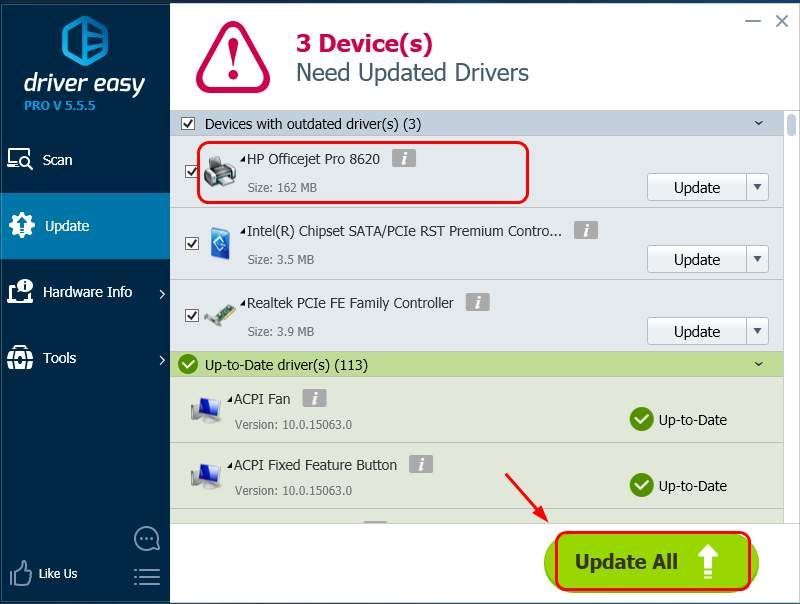
8) உங்கள் கணினியை மறுதொடக்கம் செய்து, உங்கள் அச்சுப்பொறி செயல்படுகிறதா என்று ஒரு கோப்பை அச்சிட முயற்சிக்கவும். அவ்வாறு செய்தால், வாழ்த்துக்கள், உங்கள் பிரச்சினையை நீங்கள் தீர்த்துவிட்டீர்கள்! அவ்வாறு இல்லையென்றால், கீழே உள்ள பிழைத்திருத்தம் 2 க்குச் செல்லவும்.
பிழைத்திருத்தம் 2: கிடைக்கக்கூடிய அனைத்து விண்டோஸ் புதுப்பிப்புகளையும் நிறுவவும்
நீங்கள் கடைசியாக விண்டோஸ் புதுப்பிப்பைச் செய்து சிறிது காலம் ஆகிவிட்டால், உங்கள் அச்சுப்பொறி இயக்கி கிடைக்கவில்லை என்று விண்டோஸ் கூறுகிறது. கிடைக்கக்கூடிய அனைத்து இயக்க முறைமை புதுப்பிப்புகளையும் நிறுவ விண்டோஸ் புதுப்பிப்பை எவ்வாறு செய்வது என்பது இங்கே…
விண்டோஸ் 10 வழிமுறைகளுக்கு கீழே உருட்டவும்
விண்டோஸ் 7 வழிமுறைகளுக்கு கீழே உருட்டவும்
விண்டோஸ் 10 இல் புதுப்பிப்புகளை எவ்வாறு நிறுவுவது
1) தொடக்க மெனுவைக் கிளிக் செய்து தட்டச்சு செய்க புதுப்பிப்பு . பின்னர் கிளிக் செய்யவும் புதுப்பிப்புகளைச் சரிபார்க்கவும் .
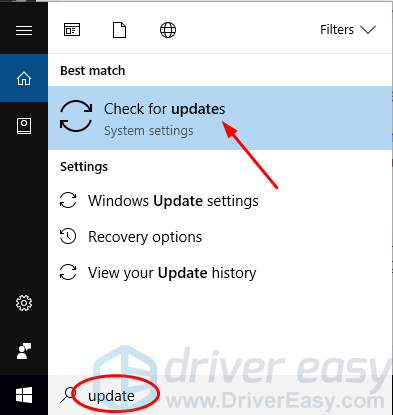
2) கிளிக் செய்யவும் புதுப்பிப்புகளைச் சரிபார்க்கவும் .
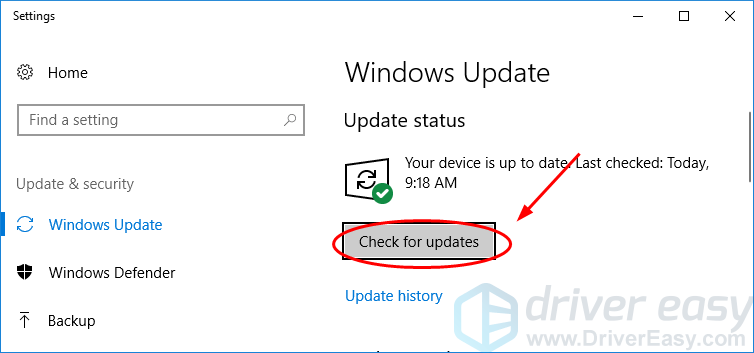
3) விண்டோஸ் பின்னர் புதுப்பிப்புகளை தானாக நிறுவும்.
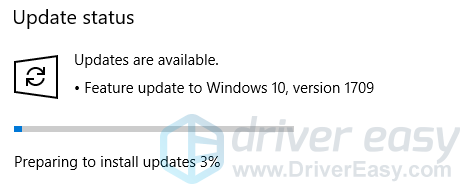
4) விண்டோஸ் அனைத்து புதுப்பிப்புகளையும் முடித்த பிறகு, உங்கள் கணினியை மறுதொடக்கம் செய்து, உங்கள் அச்சுப்பொறி செயல்படுகிறதா என்பதைப் பார்க்க ஒரு கோப்பை அச்சிட முயற்சிக்கவும்.
விண்டோஸ் 7 இல் புதுப்பிப்புகளை எவ்வாறு நிறுவுவது
1) தொடக்க பொத்தானைக் கிளிக் செய்து, தட்டச்சு செய்க புதுப்பிப்பு தேடல் பெட்டியில் மற்றும் கிளிக் செய்யவும் புதுப்பிப்புகளைச் சரிபார்க்கவும் .
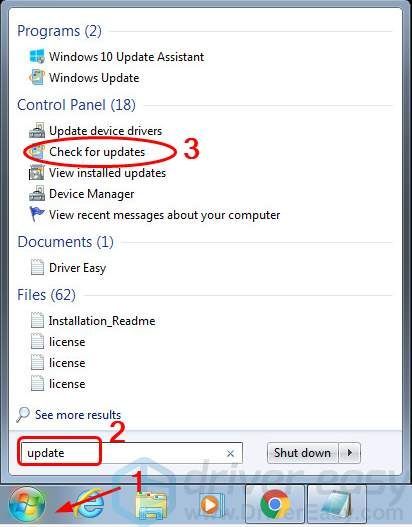
2) கிளிக் செய்யவும் புதுப்பிப்புகளைச் சரிபார்க்கவும் .
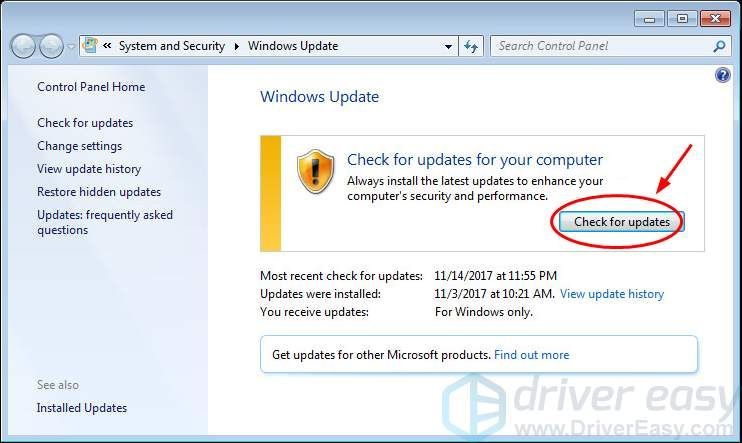
3) கிளிக் செய்யவும் புதுப்பிப்புகளை நிறுவவும் .
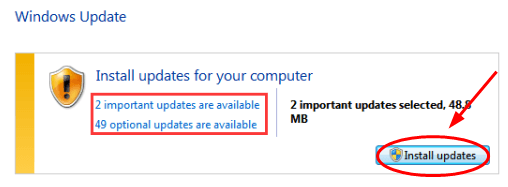
4) விண்டோஸ் அனைத்து புதுப்பிப்புகளையும் நிறுவிய பின், உங்கள் கணினியை மறுதொடக்கம் செய்து, உங்கள் அச்சுப்பொறி செயல்படுகிறதா என்பதைப் பார்க்க ஒரு கோப்பை அச்சிட முயற்சிக்கவும்.
மேலே உள்ள திருத்தங்களில் ஒன்று உங்கள் சிக்கலை தீர்க்கும் என்று நம்புகிறோம். அது இல்லை என்றால், அல்லது வேறொரு தீர்வை நீங்கள் முழுமையாகக் கண்டால், தயவுசெய்து கீழேயுள்ள கருத்துகளில் எங்களுக்குத் தெரியப்படுத்துங்கள்.



![[தீர்ந்தது] ACPI/SMO8810 டெல் டிரைவர்](https://letmeknow.ch/img/knowledge-base/74/acpi-smo8810-dell-driver.jpg)


